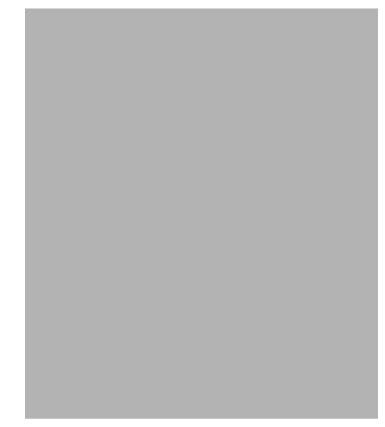Tutorialvideos anzeigen. Klicken Sie auf die Schaltfläche
Tutorialvideos anzeigen, um die Onlinetutorialvideos aufzurufen.
Ein Demoprojekt öffnen. Klicken Sie auf den Dropdownpfeil, um eine Liste der installierten Demoprojekte einzublenden. Wählen Sie das gewünschte Projekt aus und klicken Sie dann auf die Schaltfläche
Ein Demoprojekt öffnen, um es zu öffnen.
Ein neues Projekt erzeugen. Klicken Sie auf die Schaltfläche, um das Dialogfeld
Neue Projektdatei aufzurufen. Eine Liste mit Vorlagen für neue Projekte wird angezeigt. Wählen Sie die gewünschte Vorlage aus und klicken Sie auf die Schaltfläche, um ein neues Projekt zu erstellen.
Ein Projekt öffnen. Diese Schaltfläche entspricht der Funktion
Datei > Öffnen. Über sie rufen Sie das Dialogfeld
Öffnen auf, in dem Sie eine Übersicht über alle im Music Creator-Projektordner befindlichen Dateien erhalten. Wählen Sie das gewünschte Projekt aus, um es zu öffnen, und klicken Sie auf
OK.
Aktuelles Projekt öffnen. Hier steht eine Liste kürzlich geöffneter Projekte zur Auswahl. Wählen Sie das gewünschte Projekt aus und klicken Sie zum Öffnen auf die Schaltfläche.
Hilfe. Wählen Sie das Thema aus, zu dem Sie mehr erfahren möchten, und klicken Sie auf die Schaltfläche
Hilfe. Die Liste enthält Links zu Themen in der Onlinehilfe und Inhalte auf
www.cakewalk.com.
Schließen. Verwenden Sie diese Schaltfläche, um das Dialogfeld
Schnelleinstieg zu schließen.
Beim Start immer anzeigen. Deaktivieren Sie dieses Kontrollkästchen, wenn das Dialogfeld
Schnelleinstieg nicht bei jedem Start von Music Creator angezeigt werden soll.
Das Dialogfeld Neue Projektdatei wird angezeigt. Dieses Dialogfeld wird immer angezeigt, wenn Sie ein neues Projekt erstellen.
Name. Geben Sie den Namen Ihres Projekts in das Feld
Name ein. In diesem Fall wollen wir unser Projekt
Tutorial 1 nennen.
Speicherort. Im Feld
Speicherort geben Sie an, wo das Projekt gespeichert werden soll. Klicken Sie auf

, um zu einem bestimmten Speicherort zu navigieren. Für dieses Tutorial verwenden wir wie oben gezeigt die Voreinstellung.
Audiopfad. Geben Sie im Feld
Audiopfad an, wo Sie die Audioaufnahmen für Ihr Projekt speichern wollen. Klicken Sie auf

, um zu einem bestimmten Speicherort zu navigieren. Auch hier verwenden wir wie in obiger Abbildung gezeigt die Voreinstellung.
Projekteigene Audiodaten in eigenem Ordner speichern. Aktivieren Sie dieses Kontrollkästchen, wenn Sie die Audiodateien des Projekts in einem separaten Ordner speichern wollen. Die Aktivierung dieser Option wird empfohlen.
Vorlage. Diese Liste zeigt alle vordefinierten Vorlagen, die in Music Creator enthalten sind. Eine
Vorlage ist eine Projektdatei, die eine voreingestellte Konfiguration mit Spuren und Bussen enthält. Music Creator bietet eine Vielzahl solcher Vorlagen für unterschiedlichste Einsatzzwecke. Ferner sind alle benutzerdefinierten Vorlagen aufgeführt, die von Ihnen erstellt wurden. Ihre Liste
Vorlage kann sich von der oben in der Abbildung gezeigten unterscheiden. Für dieses Tutorial verwenden wir die Vorlage
Normal.
OK. Klicken Sie auf
OK, um ein neues Projekt basierend auf den angegebenen Einstellungen zu erstellen.
Hilfe. Klicken Sie auf
Hilfe, um die Onlinehilfe zum Dialogfeld
Neue Projektdatei zu öffnen.
Klicken Sie nun auf OK, um in diesem Tutorial fortzufahren.

, um zu einem bestimmten Speicherort zu navigieren. Für dieses Tutorial verwenden wir wie oben gezeigt die Voreinstellung.
Audiopfad. Geben Sie im Feld Audiopfad an, wo Sie die Audioaufnahmen für Ihr Projekt speichern wollen. Klicken Sie auf, um zu einem bestimmten Speicherort zu navigieren. Auch hier verwenden wir wie in obiger Abbildung gezeigt die Voreinstellung.
Projekteigene Audiodaten in eigenem Ordner speichern. Aktivieren Sie dieses Kontrollkästchen, wenn Sie die Audiodateien des Projekts in einem separaten Ordner speichern wollen. Die Aktivierung dieser Option wird empfohlen.Vorlage. Diese Liste zeigt alle vordefinierten Vorlagen, die in Music Creator enthalten sind. Eine Vorlage ist eine Projektdatei, die eine voreingestellte Konfiguration mit Spuren und Bussen enthält. Music Creator bietet eine Vielzahl solcher Vorlagen für unterschiedlichste Einsatzzwecke. Ferner sind alle benutzerdefinierten Vorlagen aufgeführt, die von Ihnen erstellt wurden. Ihre Liste Vorlage kann sich von der oben in der Abbildung gezeigten unterscheiden. Für dieses Tutorial verwenden wir die Vorlage Normal.OK. Klicken Sie auf OK, um ein neues Projekt basierend auf den angegebenen Einstellungen zu erstellen.Klicken Sie nun auf OK, um in diesem Tutorial fortzufahren.